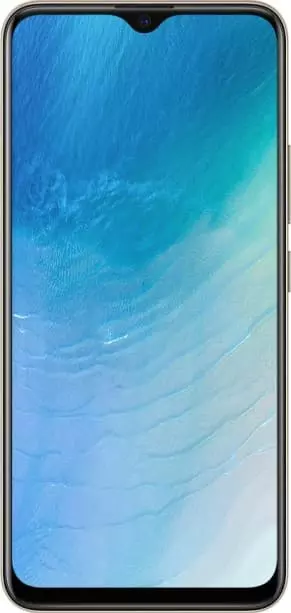Cómo verificar el número IMEI en Vivo Y19
Código IMEI: un identificador único asignado a cada modelo de teléfono inteligente. Se puede utilizar para identificar el dispositivo, lo que ayuda en la búsqueda de teléfonos perdidos o robados. Puede encontrar el código IMEI en Vivo Y19 de varias maneras: a través de la configuración, ingresando un código especial, mirando la cubierta posterior, mirando debajo de la batería.
Cómo verificar el número IMEI a través de la configuración
Esta función está disponible en todos los teléfonos inteligentes Android. Para su aplicación:
- Abra la "Configuración".

- "Acerca del teléfono".

- "Información general".

- En la ventana que se abre, encontramos los códigos IMEI.

- Aquí también puede escribir el MEID, otro identificador único que puede ser útil al buscar un dispositivo.

Averigüe el código IMEI ingresando un código especial
Este método requiere una aplicación instalada para llamadas. Está preinstalado en la mayoría de los modelos basados en Android. El algoritmo de acciones es el siguiente:
- Abra el "Teléfono".

- "Marcar".

- Haz clic en el botón con diez puntos en la parte inferior de la pantalla.

- Ingrese "*#06#".
- Todos los identificadores únicos de dispositivos se mostrarán en la pantalla.

Cómo ver el código IMEI mirando debajo de la batería
Este método solo está disponible para propietarios de teléfonos inteligentes con batería extraíble. El algoritmo de acciones es el siguiente:
- Retire la tapa.
- Retire la batería.
- Habrá una pegatina en la pared con toda la información del teléfono.

Cómo comprobar el número IMEI mirando la contraportada o la caja
Algunos fabricantes de smartphones pegan una pegatina con toda la información en la parte trasera del dispositivo.

Además en la caja siempre hay una pegatina con todos los datos del gadget.
 Comparte esta página con tus amigos:
Comparte esta página con tus amigos: Ver también:
Cómo flashear Vivo Y19
Cómo rootear Vivo Y19
Reiniciar de fabrica Vivo Y19
Cómo reiniciar Vivo Y19
Cómo desbloquear Vivo Y19
Qué hacer si Vivo Y19 no se enciende
Qué hacer si Vivo Y19 no se carga
Qué hacer si Vivo Y19 no se conecta a la PC a través de USB
Cómo tomar una captura de pantalla en Vivo Y19
Cómo restablecer la cuenta de Google en Vivo Y19
Cómo grabar una llamada en Vivo Y19
Cómo actualizar Vivo Y19
Cómo conectar Vivo Y19 a la TV
Cómo borrar el caché en Vivo Y19
Cómo hacer una copia de seguridad en Vivo Y19
Cómo deshabilitar anuncios en Vivo Y19
Cómo borrar el almacenamiento en Vivo Y19
Cómo aumentar la fuente en Vivo Y19
Cómo compartir internet en Vivo Y19
Cómo transferir datos a Vivo Y19
Cómo desbloquear el gestor de arranque en Vivo Y19
Cómo recuperar fotos en Vivo Y19
Cómo grabar la pantalla en Vivo Y19
Cómo encontrar la lista negra en Vivo Y19
Cómo configurar la huella digital en Vivo Y19
Cómo bloquear el número en Vivo Y19
Cómo habilitar la rotación automática en Vivo Y19
Cómo configurar o apagar una alarma en Vivo Y19
Cómo cambiar el tono de llamada en Vivo Y19
Cómo habilitar el porcentaje de batería en Vivo Y19
Cómo desactivar las notificaciones en Vivo Y19
Cómo desactivar el Asistente de Google en Vivo Y19
Cómo desactivar la pantalla de bloqueo en Vivo Y19
Cómo eliminar aplicación en Vivo Y19
Cómo recuperar contactos en Vivo Y19
¿Dónde está la papelera de reciclaje en Vivo Y19
Cómo instalar WhatsApp en Vivo Y19
Cómo configurar la foto de contacto en Vivo Y19
Cómo escanear un código QR en Vivo Y19
Cómo conectar Vivo Y19 a PC
Cómo poner la tarjeta SD en Vivo Y19
Cómo actualizar Play Store en Vivo Y19
Cómo instalar la cámara de Google en Vivo Y19
Cómo activar la depuración USB en Vivo Y19
Cómo apagar Vivo Y19
Cómo cargar Vivo Y19
Cómo configurar la cámara del Vivo Y19
Como rastrear un celular Vivo Y19
Cómo poner contraseña en Vivo Y19
Cómo activar 5G en Vivo Y19
Cómo activar VPN en Vivo Y19
Cómo instalar aplicaciones en Vivo Y19
Cómo insertar una tarjeta SIM en Vivo Y19
Cómo habilitar y configurar NFC en Vivo Y19
Cómo configurar la hora en Vivo Y19
Cómo conectar auriculares a Vivo Y19
Cómo borrar el historial del navegador en Vivo Y19
Cómo desmontar un Vivo Y19
Cómo ocultar una aplicación en Vivo Y19
Cómo descargar videos de YouTube en Vivo Y19
Cómo desbloquear un contacto en Vivo Y19
Cómo encender la linterna en Vivo Y19
Cómo dividir la pantalla en Vivo Y19
Cómo apagar el sonido de la cámara en Vivo Y19
Cómo recortar video en Vivo Y19
Cómo comprobar la memoria RAM en Vivo Y19
Cómo omitir la cuenta de Google en Vivo Y19
Cómo reparar la pantalla negra de Vivo Y19
Cómo cambiar el idioma en Vivo Y19
Cómo abrir el modo de ingeniería en Vivo Y19
Cómo abrir el modo de recuperación en Vivo Y19
Cómo encontrar y encender una grabadora de voz en Vivo Y19
Cómo hacer videollamadas en Vivo Y19
Vivo Y19 tarjeta SIM no detectada
Cómo transferir contactos a Vivo Y19
Cómo habilitar/deshabilitar el modo «No molestar» en Vivo Y19
Cómo habilitar/deshabilitar el contestador automático en Vivo Y19
Cómo configurar el reconocimiento facial en Vivo Y19
Cómo configurar el correo de voz en Vivo Y19
Cómo escuchar el correo de voz en Vivo Y19
Cómo activar la carga rápida en Vivo Y19
Cómo reemplazar la batería en Vivo Y19
Cómo actualizar la aplicación en Vivo Y19
Por qué Vivo Y19 se descarga rápidamente
Cómo establecer una contraseña para aplicaciones en Vivo Y19
Cómo formatear Vivo Y19
Cómo instalar TWRP en Vivo Y19
Cómo configurar el desvío de llamadas en Vivo Y19
Cómo vaciar la papelera de reciclaje en Vivo Y19
Dónde encontrar el portapapeles en Vivo Y19
Cómo verificar el número IMEI en otros teléfonos